Întrebare
Problemă: Cum se dezinstalează PC Medic?
Vă rog să-mi spuneți dacă PC Medic este o aplicație de încredere? Nu l-am instalat intenționat, dar continuă să apară pe ecran și să mă sâcâie să cumpăr licența.
Răspuns rezolvat
Medic PC este un utilitar de optimizare pentru PC dezvoltat de Defender Security Limited. Potrivit dezvoltatorilor săi, instrumentul este capabil să accelereze un computer lent, să elimine și să prevină erorile, să accelereze pornirea lentă, să prevină se blochează, se blochează, remedierea erorilor din registrul Windows, curățarea fișierelor nedorite și a inițiat o grămadă de alte sarcini care ar trebui să îmbunătățească computerul performanţă. Într-adevăr, sună bine, dar întrebarea este de ce atât de mulți oameni caută instrucțiuni despre cum să dezinstaleze PC Medic din Windows.
De fapt, PC Medic este clasificat ca un program potențial nedorit (PUP). Acest lucru se datorează faptului că versiunea sa gratuită este răspândită pe Internet ca parte a programelor gratuite infame (metoda cunoscută ca bundling), motiv pentru care începe să efectueze scanări și remedieri ale computerului fără a cere permisiunea proprietarului computerului. Proba gratuită scanează sistemul în mod regulat și informează proprietarii de computere despre presupusele erori și locațiile problematice ale sistemului. Cu toate acestea, deși numele erorii și alte informații tehnice furnizate în jurnalul de scanare PC Medic pot fi realiste, scanerul și rezultatele sunt false. Aceasta este o tactică folosită de dezvoltatorii de software pentru a sâcâi utilizatorii de computere să cumpere o versiune completă a software-ului.
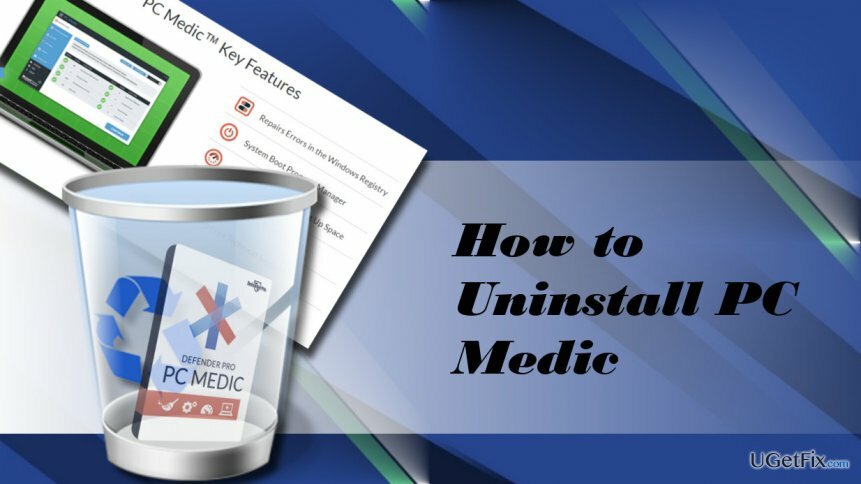
Dezinstalarea PC Medic pe Windows
Pentru a dezinstala aceste fișiere, trebuie să achiziționați o versiune cu licență a Reimaginează Reimaginează dezinstalați software-ul.
PC Medic poate fi distribuit împreună cu obiecte de ajutor și alte programe malware, care pot bloca toate încercările de a elimina PUP. Prin urmare, înainte de a iniția pașii generali de eliminare, vă recomandăm să porniți sistemul în modul sigur. Apoi urmați acești pași:
- presa Ctrl+Shift+Esc simultan pentru a deschide Task Manager.
- Găsiți procesele legate de PC Medic. Faceți clic pe fiecare dintre ele și selectați Încheiați sarcina.
- Apoi deschideți Lansare fila și găsiți toate articolele legate de PC Medic. Faceți clic dreapta pe ele și selectați Dezactivați.
- Acum faceți clic dreapta pe Tasta Windows și selectați Panou de control.
- Deschis Programe și caracteristici și găsiți programul de dezinstalare PC Medic. Faceți clic pe el și selectați Dezinstalează.
- Urmați instrucțiunile de pe ecran pentru a finaliza eliminarea.
- Odată terminat, apăsați Tasta Windows + R, tip regedit, și apăsați introduce.
- Aici, șterge această cheie: HKEY_CURRENT_USER\\Software\\PC_Medic.
- Pentru a verifica dacă toate resturile PC Medic au fost eliminate, faceți clic Editați | × și selectați Găsi.
- Tastați PC Medic în bara de căutare și apăsați Găsește următorul. Dacă sunt afișate chei, eliminați-le pentru a dezinstala complet PC Medic.
- Reporniți computerul.
IMPORTANT: dacă nu ați găsit programul de dezinstalare PC Medic în Programe și caracteristici, vă recomandăm cu căldură să efectuați eliminarea acestuia folosind un utilitar profesional de eliminare a software-ului, cum ar fi Uninstaller perfect. Apropo, acest software necinstiți poate fi, de asemenea, eliminat folosind ReimagineazăMacina de spalat rufe X9 anti-malware.
Scapa de programe cu un singur clic
Puteți dezinstala acest program cu ajutorul ghidului pas cu pas prezentat de experții ugetfix.com. Pentru a vă economisi timp, am selectat și instrumente care vă vor ajuta să îndepliniți automat această sarcină. Dacă vă grăbiți sau dacă simțiți că nu aveți suficientă experiență pentru a dezinstala singur programul, nu ezitați să utilizați aceste soluții:
Oferi
fa-o acum!
Descarcasoftware de eliminareFericire
Garanție
fa-o acum!
Descarcasoftware de eliminareFericire
Garanție
Dacă nu ați reușit să dezinstalați programul folosind Reimage, informați echipa noastră de asistență despre problemele dvs. Asigurați-vă că oferiți cât mai multe detalii posibil. Vă rugăm să ne comunicați toate detaliile pe care credeți că ar trebui să le cunoaștem despre problema dvs.
Acest proces de reparare patentat folosește o bază de date de 25 de milioane de componente care pot înlocui orice fișier deteriorat sau lipsă de pe computerul utilizatorului.
Pentru a repara sistemul deteriorat, trebuie să achiziționați versiunea licențiată a Reimaginează instrument de eliminare a programelor malware.

Un VPN este crucial atunci când vine vorba de confidențialitatea utilizatorului. Trackerele online, cum ar fi cookie-urile, pot fi utilizate nu numai de platformele de socializare și alte site-uri web, ci și de furnizorul dvs. de servicii de internet și de guvern. Chiar dacă aplicați cele mai sigure setări prin intermediul browserului dvs. web, puteți fi urmărit prin intermediul aplicațiilor care sunt conectate la internet. În plus, browserele axate pe confidențialitate, cum ar fi Tor, nu sunt o alegere optimă din cauza vitezei de conectare reduse. Cea mai bună soluție pentru confidențialitatea ta este Acces privat la internet – fii anonim și sigur online.
Software-ul de recuperare a datelor este una dintre opțiunile care v-ar putea ajuta recuperați fișierele dvs. Odată ce ștergeți un fișier, acesta nu dispare în aer – rămâne în sistem atâta timp cât nu sunt scrise date noi deasupra acestuia. Data Recovery Pro este un software de recuperare care caută copii de lucru ale fișierelor șterse de pe hard disk. Prin utilizarea instrumentului, puteți preveni pierderea documentelor valoroase, a lucrărilor școlare, a fotografiilor personale și a altor fișiere esențiale.